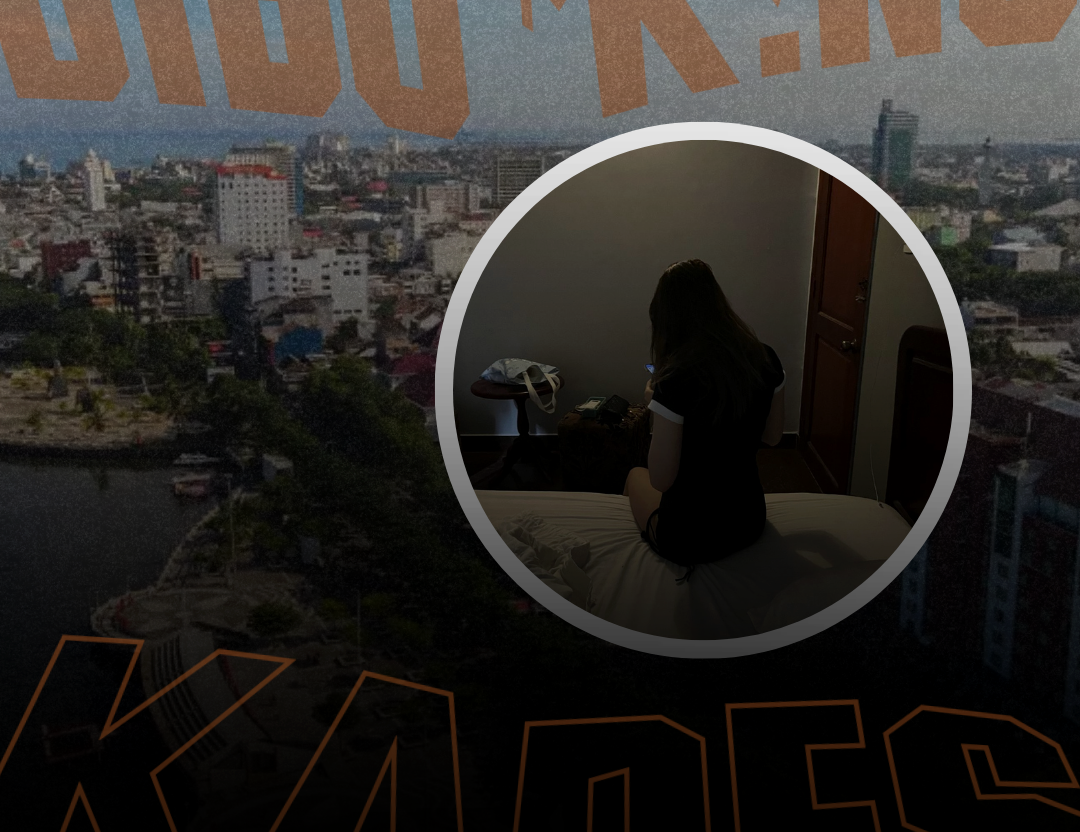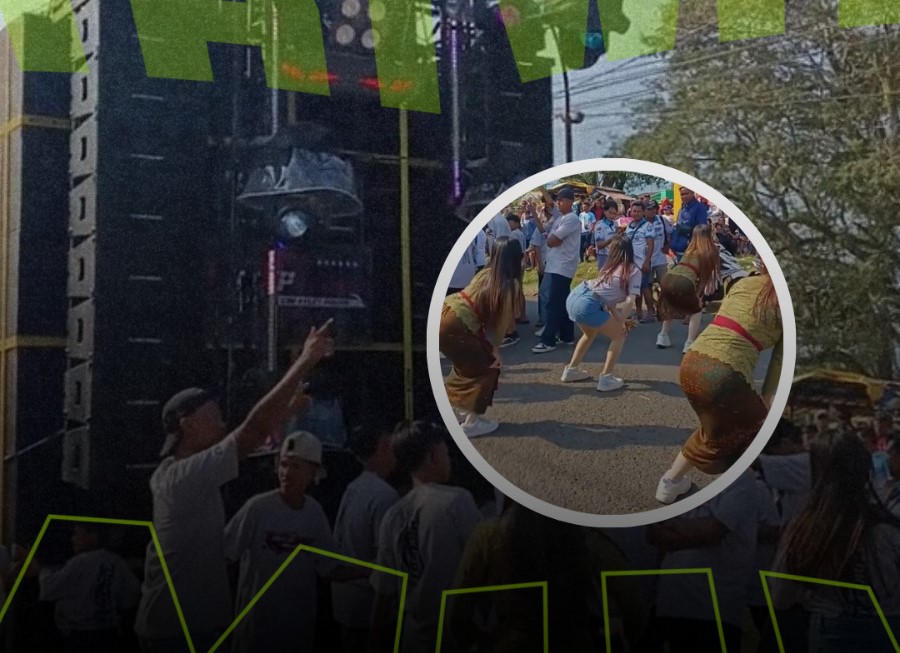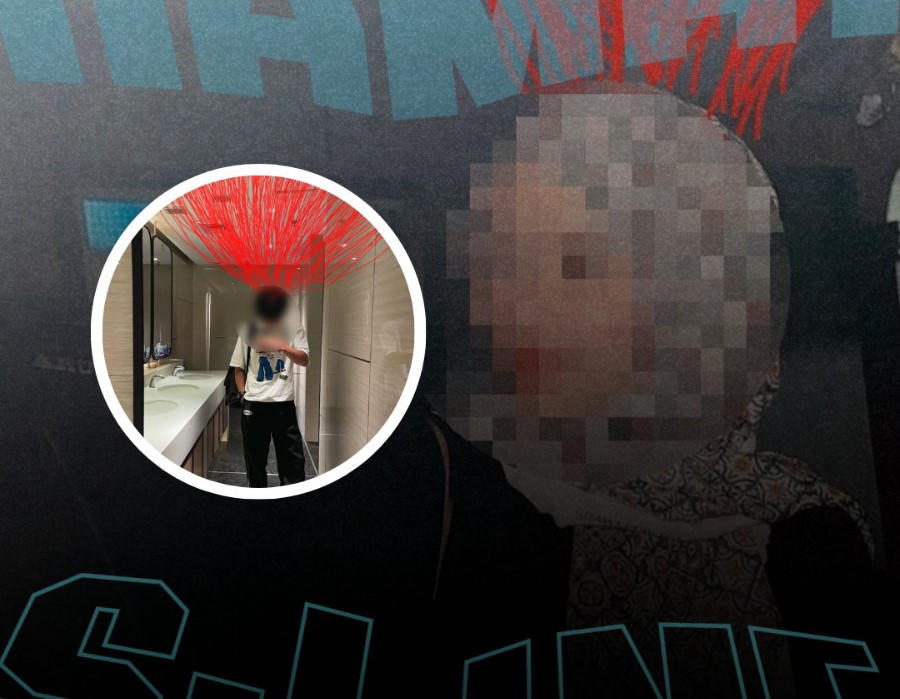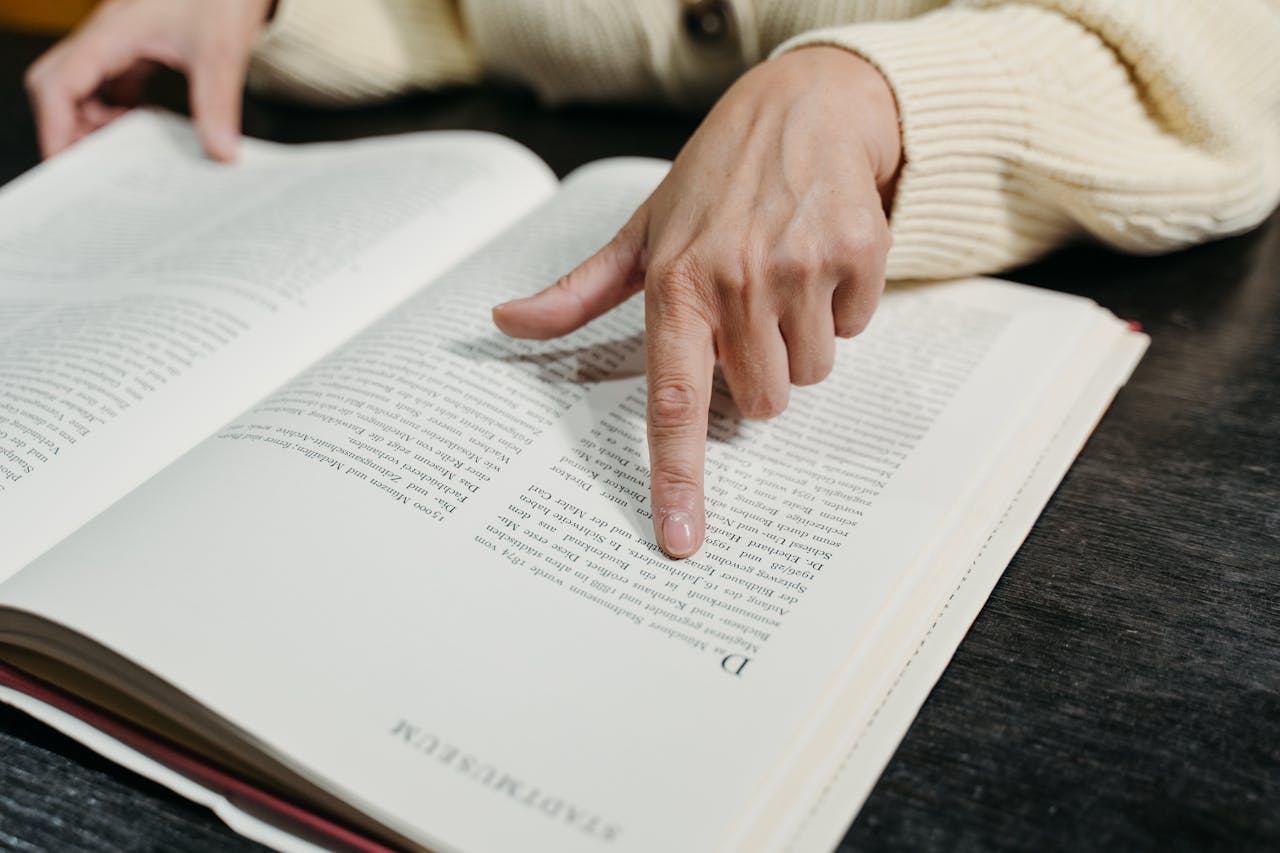zonamahasiswa.id - Halo, Sobat Zona. Gimana kabarnya? Semoga baik dan sehat selalu ya. Excel merupakan aplikasi yang dapat kalian gunakan dalam proses membandingkan data ataupun statistik. Dalam proses pembandingan data pastinya berhubungan dengan jumlah data tersebut.
Membandingkan data sendiri berfungsi untuk mengecek apakah semua data berhasil terekam atau tidak. Nah, ada beberapa cara yang bisa Sobat Zona gunakan dalam proses satu ini di Excel seperti menggunakan rumus vlookup.
Di mana rumus ini dapat membandingkan dua data dengan kata kunci sebagai penghubung. Berikut cara penggunaan rumus vlookup di Excel yang wajib kalian coba.
Baca Juga: Tips Jitu Bedakan Buku Ori dengan Bajakan, Beli yang Asli Biar Gak Bikin Dosa ke Penulisnya
Langkah-Langkah
- Masuklah ke data utama dan klik pada kolom yang ada pada data pertama atau yang akan Sobat Zona bandingkan. Misalnya adalah gaji pokok.
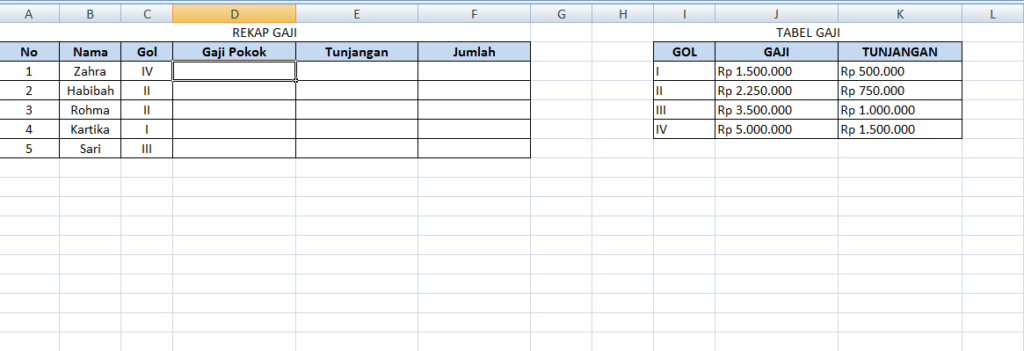
- Tulis pada kolom tersebut =VLOOKUP.
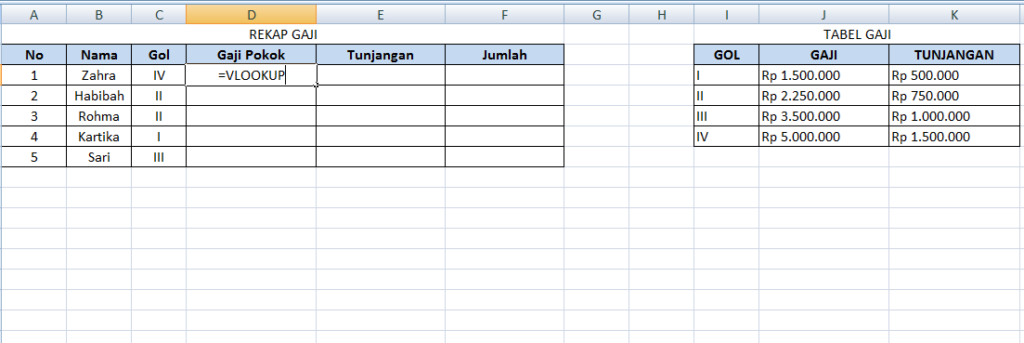
- Lalu, berikan tanda kurung buka setelah tulisan tersebut.
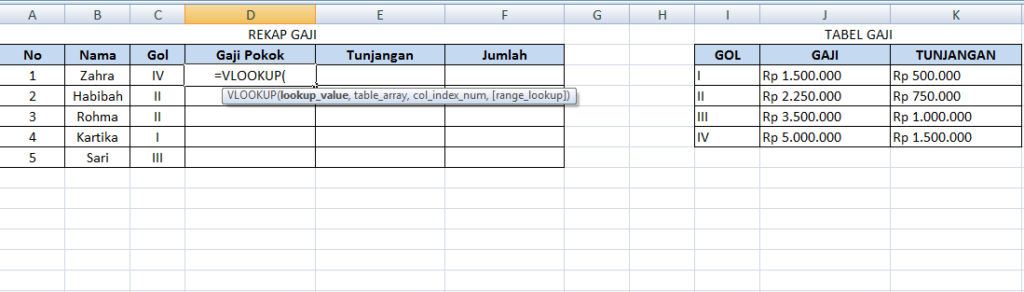
- Bawalah kursor Sobat Zona menuju data nama peserta yang ada di baris pertama, sejajar dengan tulisan vlookup. Misalnya pada kolom Golongan milik Zahra (IV) dan muncul C3.
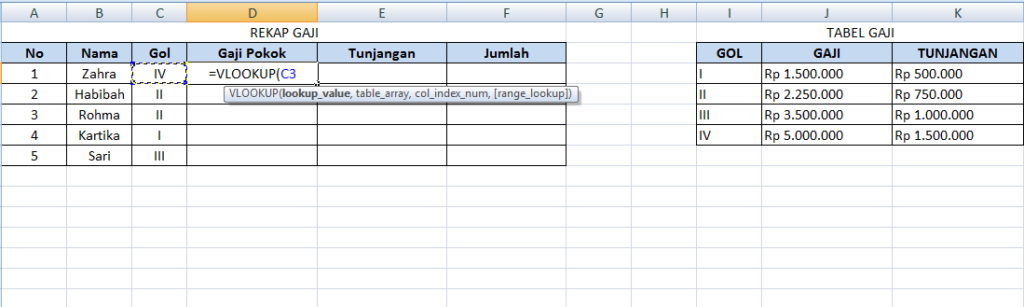
- Kemudian, ketiklah tanda semicolon (;) atau koma (,). Sesuaikan dengan petunjuk yang muncul pada penjelasan VLOOKUP.
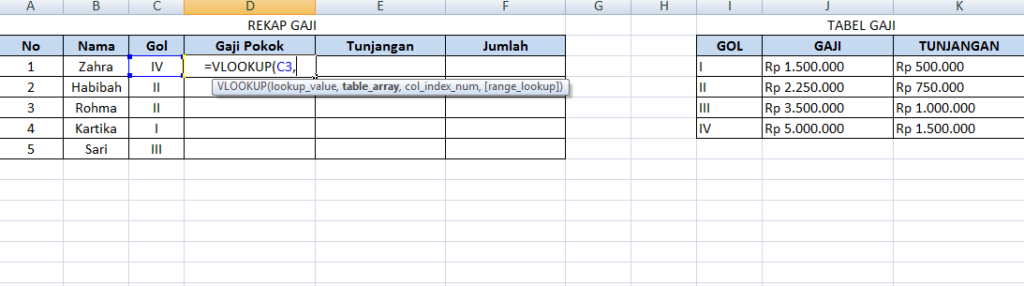
- Masuklah ke sheet perbandingan dan arahkan kursor Sobat Zona pada data pertama Noreg. Klik F4 agar table_array muncul tanda dollar. Table_array ini merupakan tabel referensi untuk data yang akan Sobat Zona masukkan.
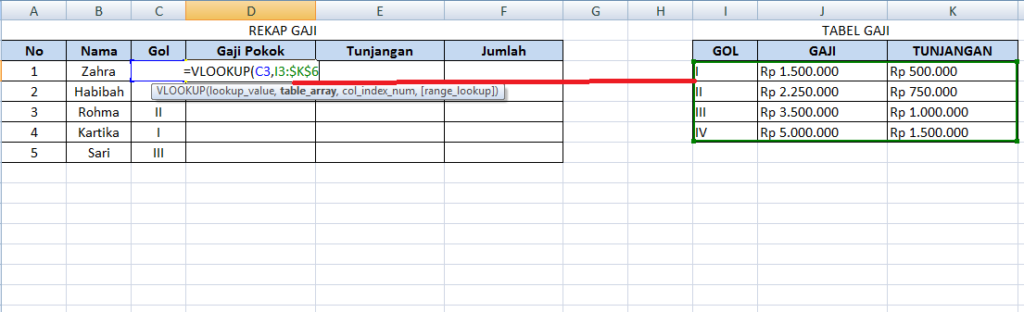
- Kembalilah ke sheet data utama, ketik tanda semicolon atau koma kemudian tulis 2, lalu semicolon atau koma lagi. Angka ini kalian sesuaikan dengan data yang diinginkan, misalnya gaji pada tabel gaji maka yang masuk adalah angka 2.
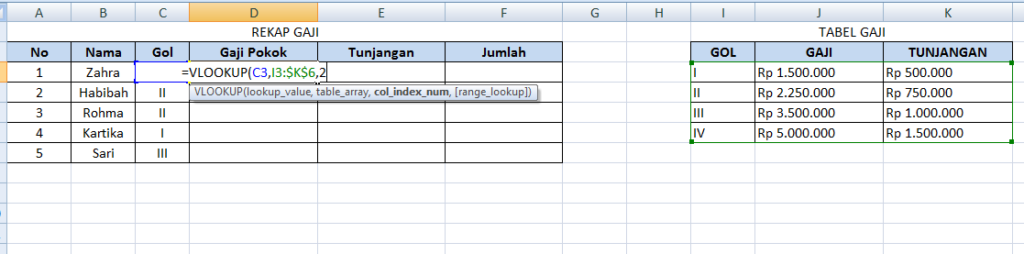
- Selanjutnya pada format range_lookup isi dengan FALSE dan tutup kurung.
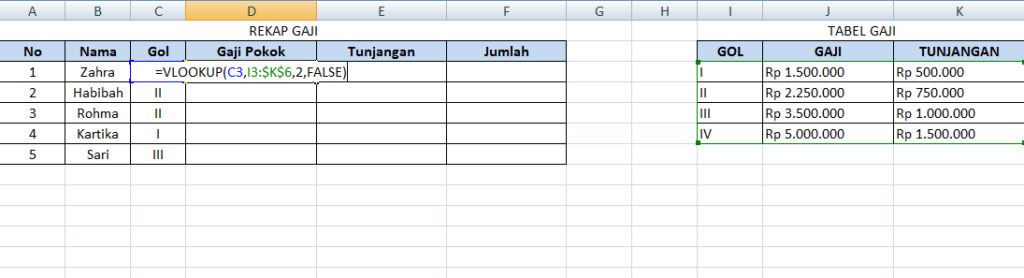
Setelah Sobat Zona melakukan langkah-langkah di atas selanjutnya tekan tombol Enter dan hasil yang kalian inginkan akan keluar. Tetapi, bila ada data yang terlewat atau tidak berhasil ditemukan, maka akan muncul tulisan #NA.
Cara Jitu Membandingkan Data dengan Vlookup di Excel
Itulah ulasan Mimin tentang cara membandingkan data melalui Excel dengan rumus vlookup. Wah ternyata caranya mudah banget ya Sobat Zona. Selamat mencoba.
Semoga ulasan ini bermanfaat untuk Sobat Zona. Jangan lupa untuk terus mengikuti informasi seputar perkuliahan dan mahasiswa, serta aktifkan notifikasinya.
Baca Juga: 5 Cara Ampuh Menghilangkan Ngantuk Saat Beraktivitas walaupun Tanpa Ngopi
Komentar
0